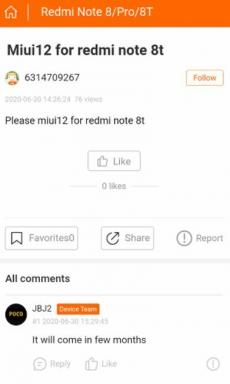Kā palaist Backup for iPhone vai iPad Mac MacOS Catalina, izmantojot Finder
Literārs Mistrojums / / August 05, 2021
Pielāgots ROM | CyanogenMod | Android lietotnes | Programmaparatūras atjauninājums MiUi | Visi krājumi ROM Lineage OS |
Kopš Apple ir laidis klajā jauno macOS Catalina, tagad iTunes šajās ierīcēs nedarbojas. Katram puisim, kurš izmanto iPhone vai iPad, ir grūti dublēt savas ierīces. Parasti visas iPhone vai iPad ierīces tiek dublētas ar iTunes agrāk. Vēlāk viņi ir izlaiduši jauno macOS un izveidojuši dažādas mūzikas, TV lietotņu un aplāžu aplikācijas. Agrāk visas šīs lietojumprogrammas ir pieejamas tikai iTunes. Tagad visas šīs atsevišķās lietojumprogrammas tiek atskaņotas aizmugurē, un jūs varat izmantot savu iPhone vai iPad kā ārējās ierīces.
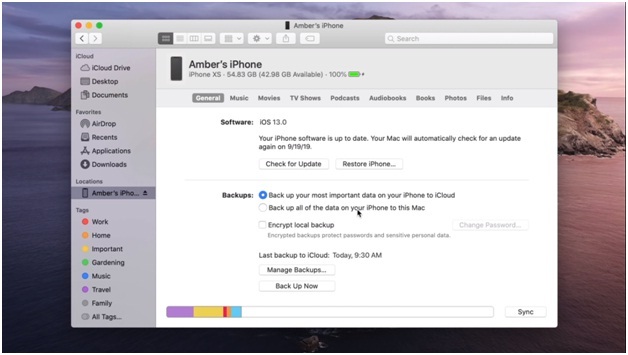
ITunes zaudēšana nenozīmē, ka ir grūti dublēt ierīces. Tikai tā, kā mēs sekojam procesam, kas mainīts ar meklētāja palīdzību. Ar meklētāja palīdzību jūs varat redzēt, kā ierīces ir savienotas loga Finder sānjoslā.
Apskatīsim, kā mēs varam dublēt iPhone vai iPad, izmantojot Finder.
Kā dublēt iPhone vai iPad uz Mac MacOS Cataline, izmantojot Finder
- Vispirms savienojiet savu iPhone vai iPad ar mac, izmantojot datu kabeli. Atveriet lietotni Finder, noklikšķinot uz ikonas dokā.
- Finder loga sānjoslā noklikšķiniet uz ierīces.
- Pirmo reizi lietotājs ievadiet piekļuves kodu, lai autentificētu lietotāja piekļuvi, noklikšķinot uz pogas “uzticēties”.
- Nākamajā ekrānā noklikšķiniet uz cilnes “Vispārīgi” un atlasiet opciju “Visu jūsu [iPhone vai iPad] datu dublēšana šajā Mac.
- Varat arī atlasīt opciju “Šifrēt vietējo dublējumu”. Tas jo īpaši ir jūsu datu šifrēšana, kas aizsargā jūsu lietotājvārdu, paroli un nepieciešamo galveno informāciju. Ikreiz, kad atšifrēsiet savus datus, jums tiks lūgts norādīt paroli.
- Noklikšķiniet uz pogas “Dublēt tūlīt” un ļaujiet šim procesam pabeigt.
Izmantojot Finder, ir viegli dublēt iPhone vai iPad datus Mac datorā. Varat arī atjaunināt operētājsistēmu uz macOS Catalina, taču pārliecinieties, ka dublējat savus datus.
Vienmēr ieteicams dublēt visus savus iPhone vai iPad datus iCloud un Mac. Varat arī dublēt datus datorā, izmantojot iTunes. Lai izvairītos no nevēlamām problēmām par datu zaudēšanu, turpiniet ikdienas dublēšanas procesu. Uzturot savlaicīgu datu dublēšanu, jūs varat sagatavoties jebkuriem apstākļiem.
Iepriekš redzamās darbības varat pārbaudīt arī zemāk esošajā videoklipā.